Podstawowym elementem zakupu nowej baterii do laptopa jest numer części. Numer części to unikalny identyfikator przypisany do części w celu uproszczenia odniesień i jednoznacznego zdefiniowania części w obrębie jednego producenta. Znajomość numeru części baterii ułatwi zakup prawidłowej baterii, a wyszukiwanie baterii według numeru części jest stosunkowo dokładniejsze niż wyszukiwanie według nazwy modelu laptopa.
Oto przykład identyfikacji za pomocą numeru części baterii.


Wbudowana bateria (znajdująca się wewnątrz laptopa)
Jeśli Twój laptop ma wbudowaną, niewymienną baterię, możesz wypróbować tę metodę, aby uzyskać informacje o baterii laptopa
1. naciśnij klawisz Windows+R lub otwórz wyszukiwanie systemu Windows z menu Start. Wpisz cmd.
2. Wpisz powercfg /batteryreport w wierszu poleceń i naciśnij Enter
3. Szczegóły baterii są wyprowadzane do pliku i zapisywane w folderze profilu konta systemu Windows. Domyślna lokalizacja folderu profilu to C:\Users\<account_name>, gdzie <account_name> jest nazwą użytkownika konta Windows. Znajdź i otwórz plik wyjściowy, który ma nazwę pliku battery-report.html lub podobną.
Poniżej znajduje się przykład specyfikacji baterii podanych w raporcie baterii wygenerowanym za pomocą polecenia powercfg.
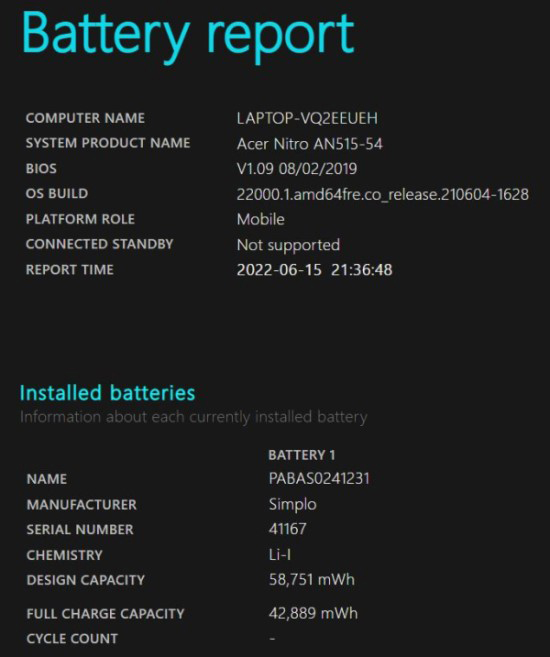
Możesz również nauczyć się wyjmować lub wymieniać wbudowaną baterię, oglądając poniższy film.